蓝牙音响怎么连接台式机 如何在Win10台式电脑上连接蓝牙音箱
更新时间:2023-12-03 13:07:17作者:yang
蓝牙音响是一种方便实用的音频设备,它可以将音乐无线传输到我们的耳朵,许多人可能对如何在Win10台式电脑上连接蓝牙音箱感到困惑。事实上连接蓝牙音箱到台式机并不复杂,只需几个简单的步骤即可完成。在本文中我们将探讨如何在Win10台式电脑上连接蓝牙音箱,让您在享受音乐的同时,体验便捷的无线连接。
具体方法:
1.先打开蓝牙音箱的开关,没电的话可以充着电打开开关!

2.在电脑右下角打开向上的箭头,点击蓝牙图标进入蓝牙界面。
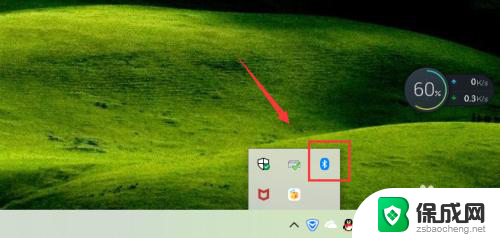
3.点击添加蓝牙或其它设备,如下图!
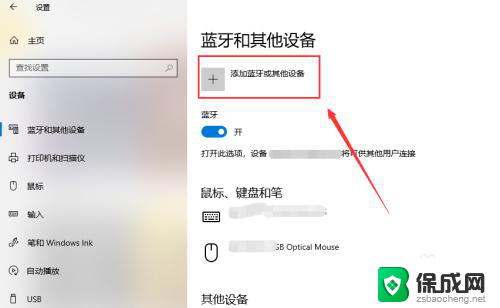
4.选择蓝牙,进行蓝牙设备的搜索工作!
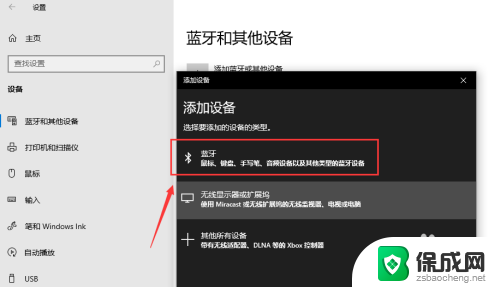
5.搜索到蓝牙音箱后点击音箱进入连接界面,连接需要一点时间!
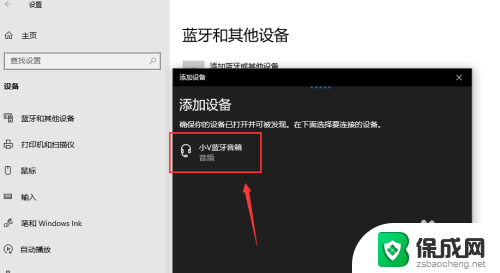
6.你的设备连接已经成功,这样就是蓝牙配对连接好啦。下面可以开始音乐播放了,我试了下很不错!
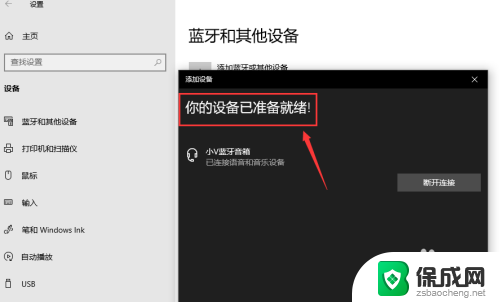

7.总结;
1、打开蓝牙音箱的开关
2、台式电脑打开蓝牙界面,搜索蓝牙设备
3、蓝牙设备进行配对,连接成功台式电脑就能播放声音了。
以上便是如何将蓝牙音响连接到台式机的全部内容,如果您需要,可以按照我的步骤进行操作,希望对您有所帮助。
蓝牙音响怎么连接台式机 如何在Win10台式电脑上连接蓝牙音箱相关教程
-
 台式怎么连蓝牙音响 如何在win10台式电脑上连接蓝牙音箱
台式怎么连蓝牙音响 如何在win10台式电脑上连接蓝牙音箱2024-08-04
-
 蓝牙音响可以连接台式电脑用吗 如何在win10台式电脑上连接蓝牙音箱
蓝牙音响可以连接台式电脑用吗 如何在win10台式电脑上连接蓝牙音箱2024-01-28
-
 蓝牙音响接台式电脑 win10台式电脑如何与蓝牙音箱配对
蓝牙音响接台式电脑 win10台式电脑如何与蓝牙音箱配对2023-12-06
-
 台式机可以连蓝牙音箱吗 win10台式电脑如何设置蓝牙音箱
台式机可以连蓝牙音箱吗 win10台式电脑如何设置蓝牙音箱2024-02-07
-
 电脑音响可以连蓝牙吗 win10 台式电脑如何设置蓝牙音箱
电脑音响可以连蓝牙吗 win10 台式电脑如何设置蓝牙音箱2025-04-04
-
 蓝牙音箱可以连台式电脑的吗 win10台式电脑蓝牙音箱连接教程
蓝牙音箱可以连台式电脑的吗 win10台式电脑蓝牙音箱连接教程2024-08-28
- 台式电脑怎么添加智能音箱 Win10连接蓝牙音箱无声音问题
- 蓝牙耳机怎样连接台式电脑 win10电脑如何连接蓝牙耳机
- 电脑声音如何连接到音响 Win10如何连接蓝牙音箱播放音频
- 普通音响怎么加装蓝牙接收音乐 win10连接蓝牙音箱教程
- 电脑怎么样添加打印机 Win10正式版如何添加打印机驱动
- 0xc0000225 win10 修复 Windows 10 错误代码0xC0000225修复方法
- 如何关闭onedrive开机启动 Win10如何关闭OneDrive开机自启动
- win10删除输入法语言 windows 10 系统删除输入法的步骤
- 任务管理器 黑屏 Win10任务管理器结束任务后黑屏解决方法
- 磁盘加锁怎么解除 Windows10系统磁盘加密解密设置方法
win10系统教程推荐
- 1 电脑怎么样添加打印机 Win10正式版如何添加打印机驱动
- 2 磁盘加锁怎么解除 Windows10系统磁盘加密解密设置方法
- 3 扬声器在哪打开 Windows10怎么检测扬声器问题
- 4 windows10u盘启动设置 win10电脑设置U盘启动方法
- 5 游戏系统老电脑兼容性 win10老游戏兼容性设置方法
- 6 怎么通过ip地址访问共享文件夹 win10共享文件夹访问速度慢怎么办
- 7 win10自带杀毒软件如何打开 win10自带杀毒软件如何使用
- 8 闹钟怎么设置音乐铃声 win10电脑更换闹钟铃声方法
- 9 window10屏幕保护怎么设置 电脑屏幕屏保设置方法
- 10 win10打印背景颜色和图像 win10打印网页时怎样设置背景颜色和图像